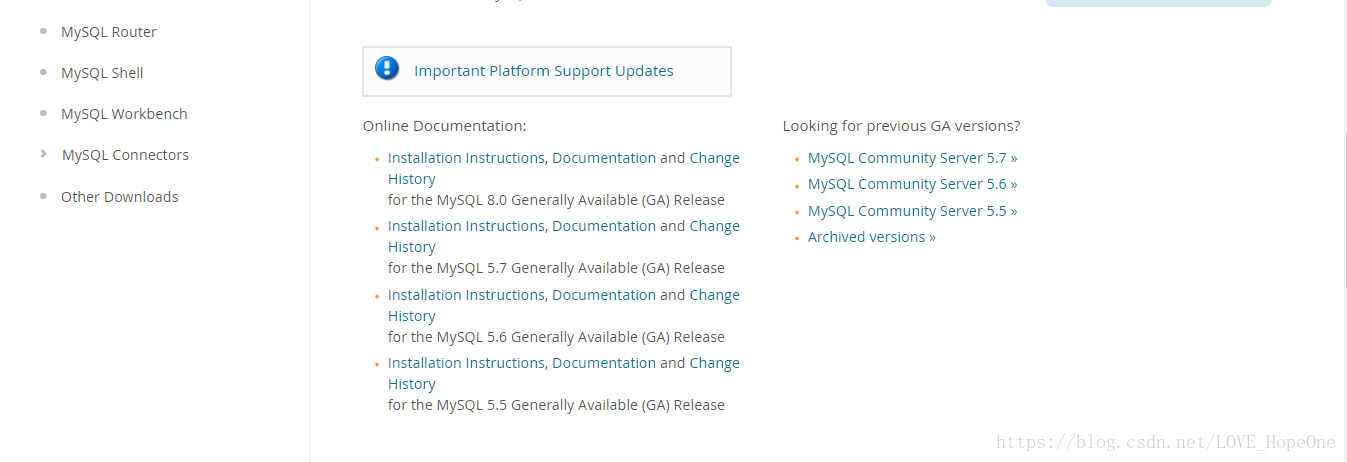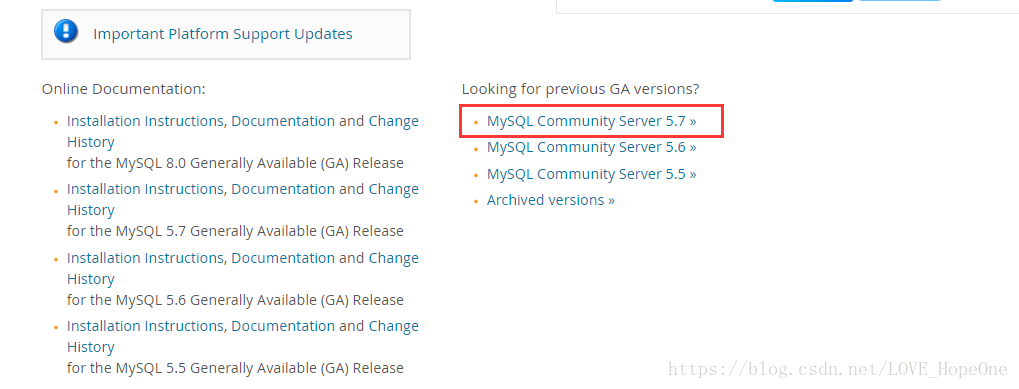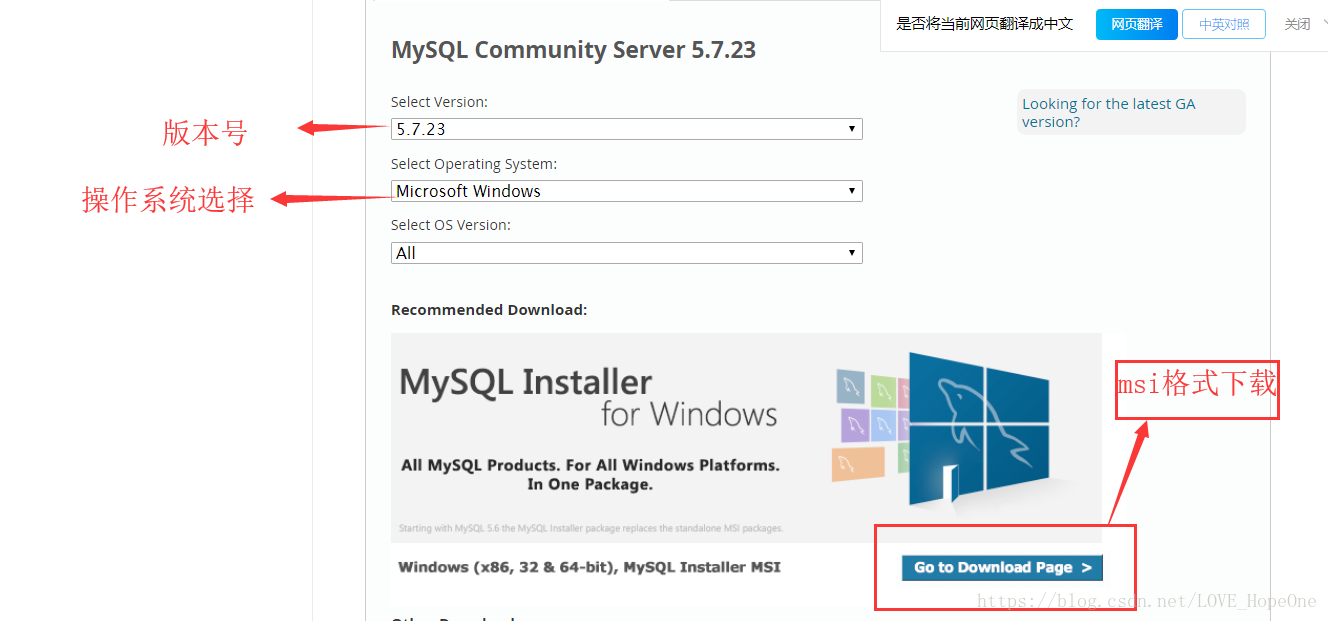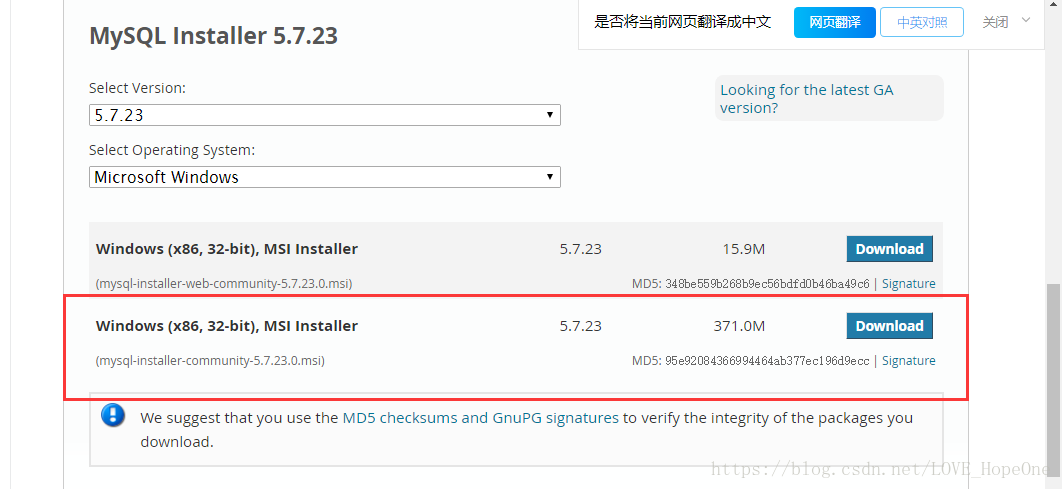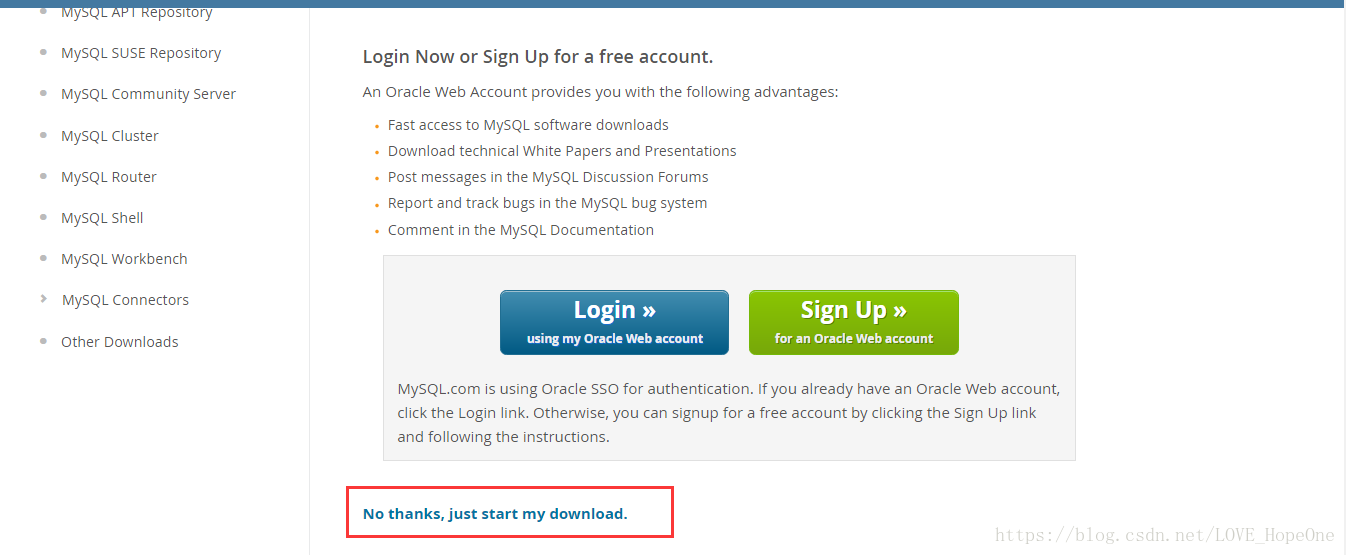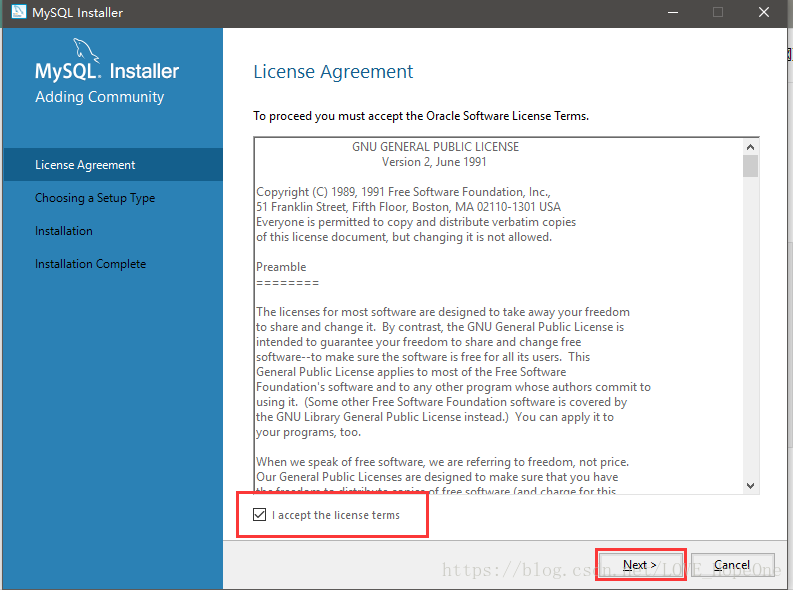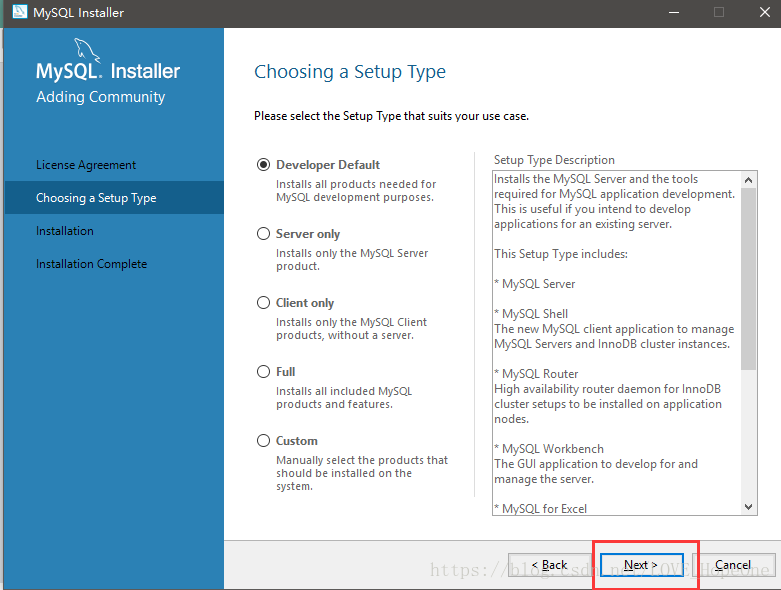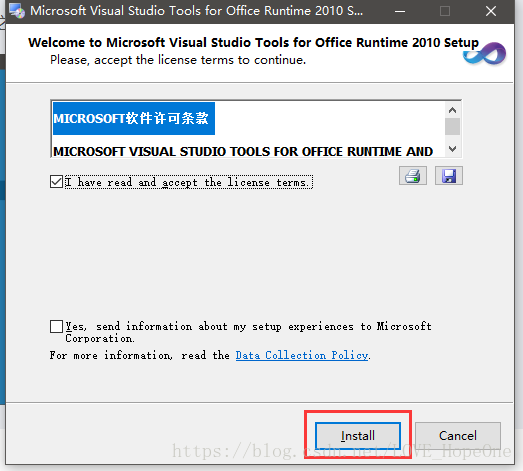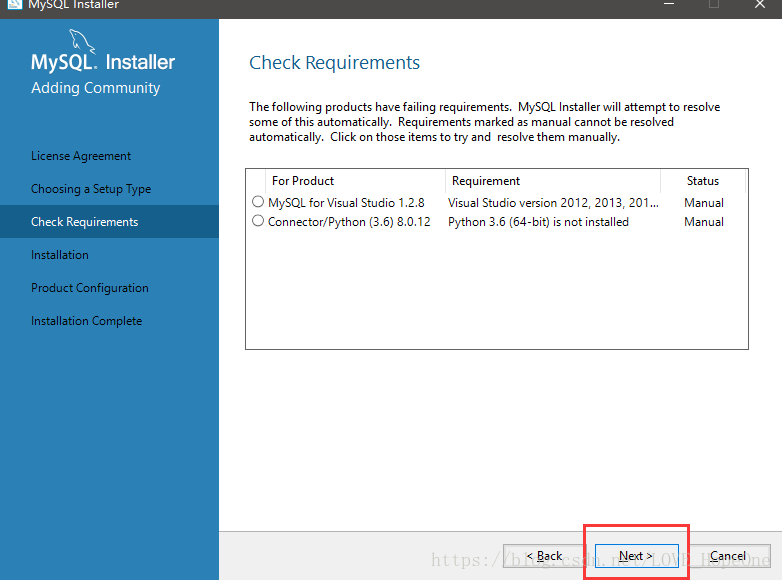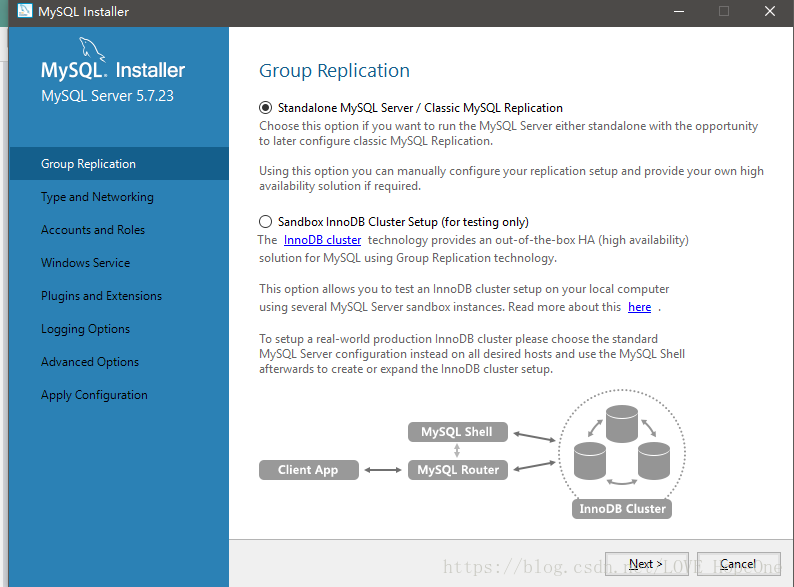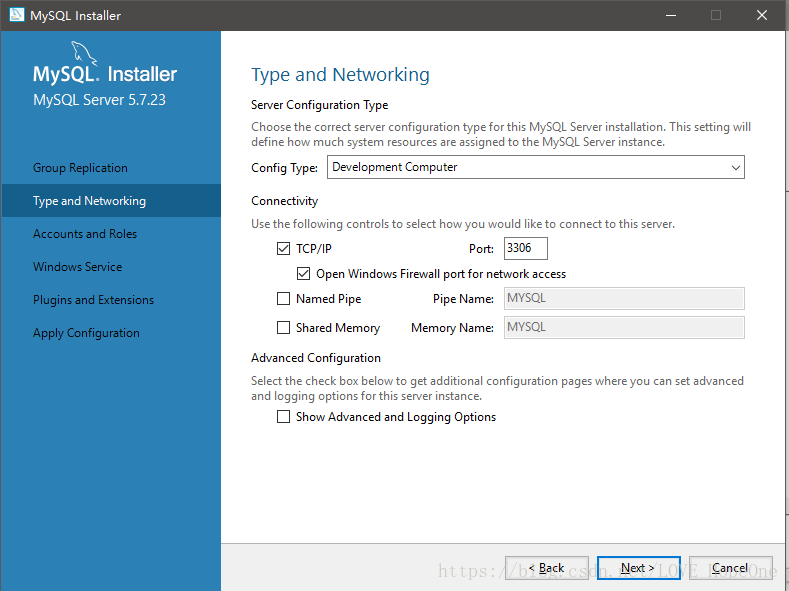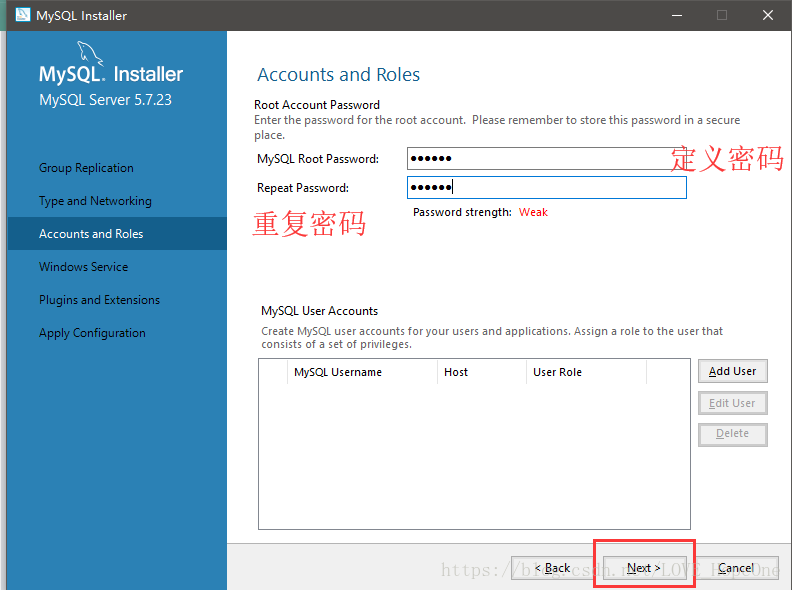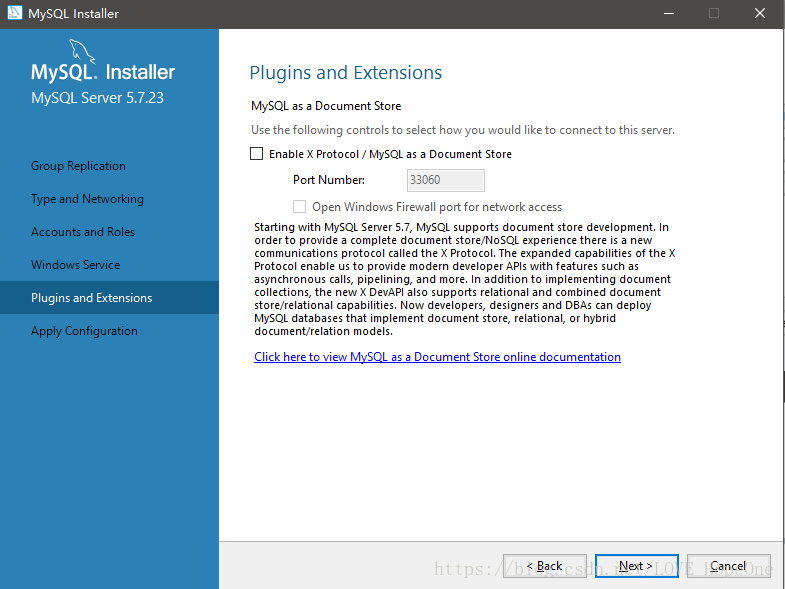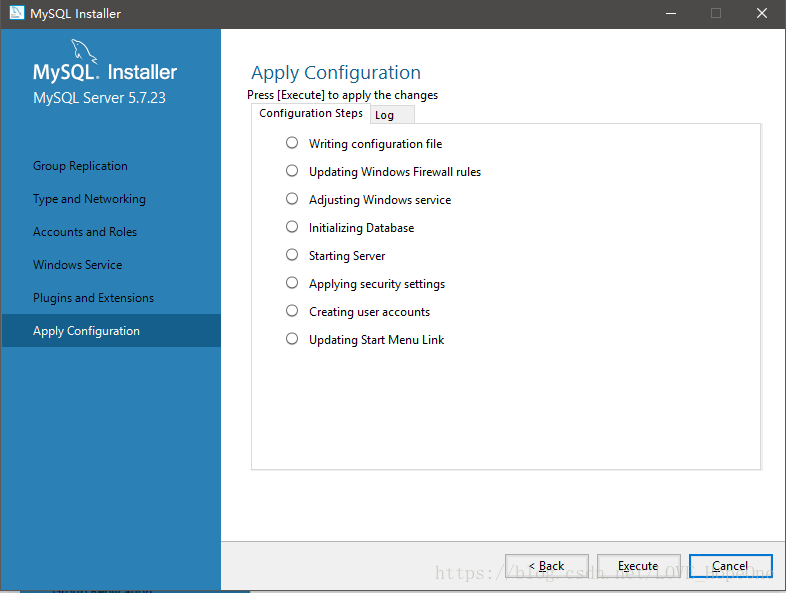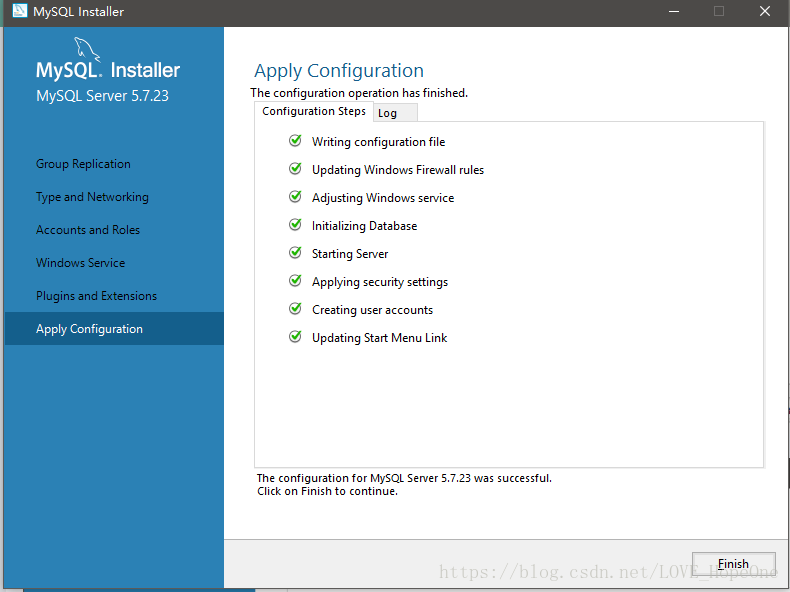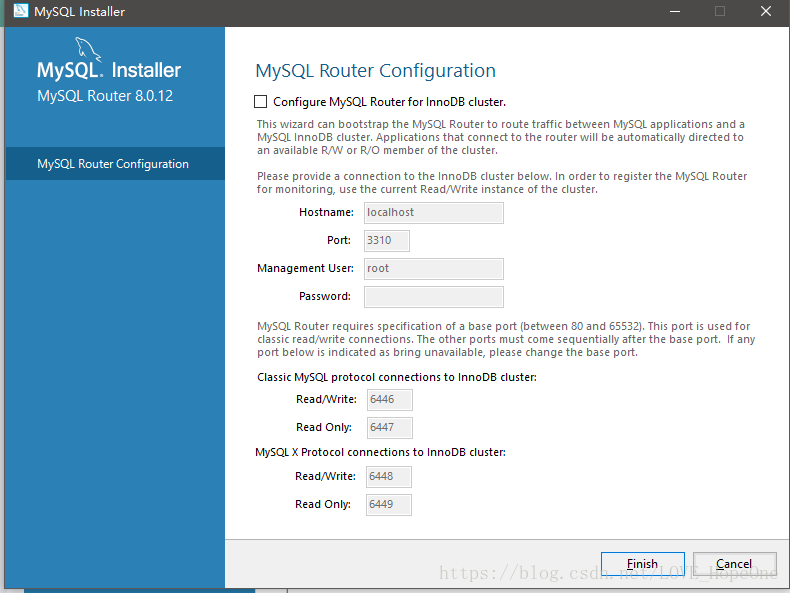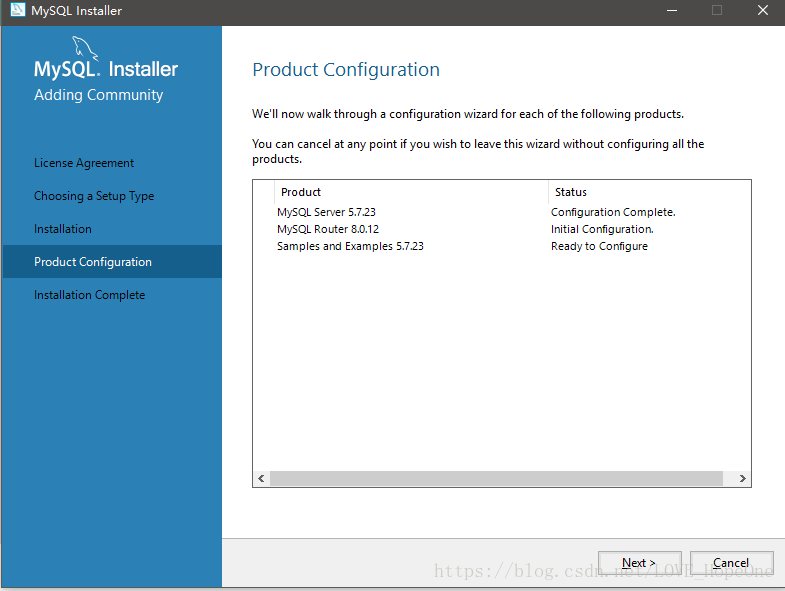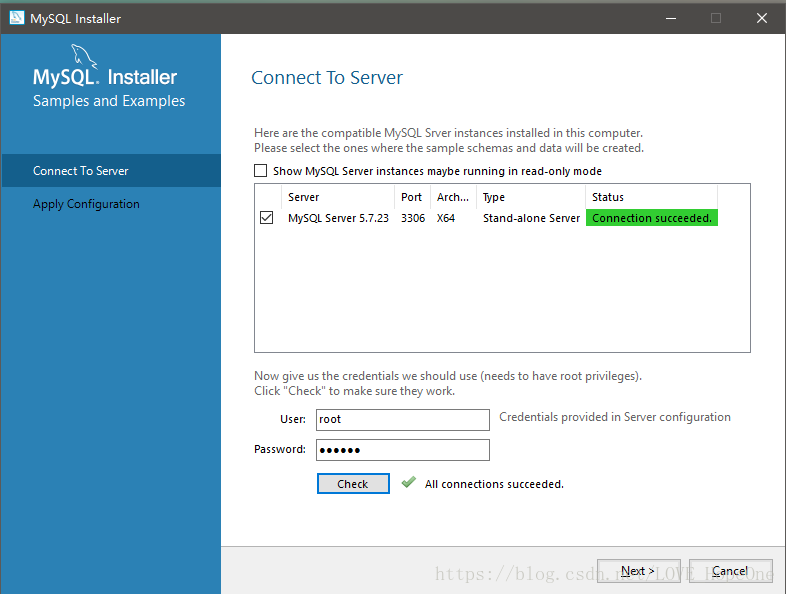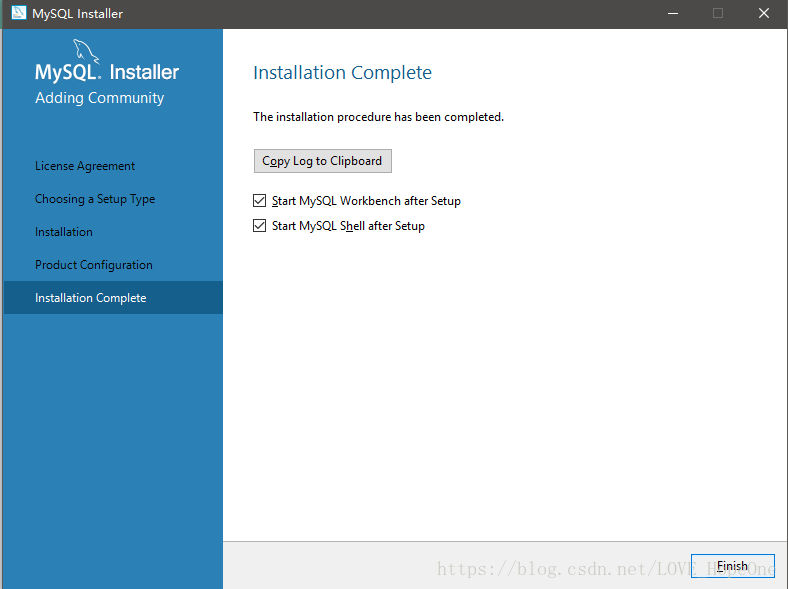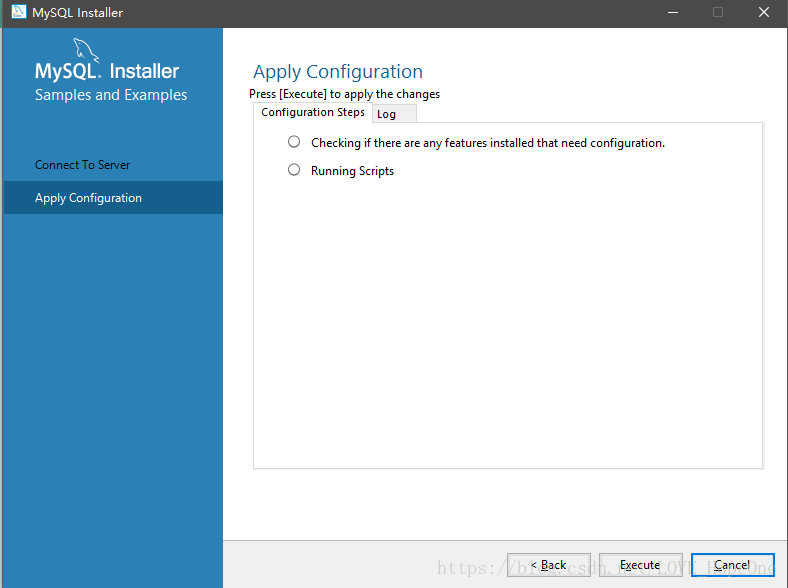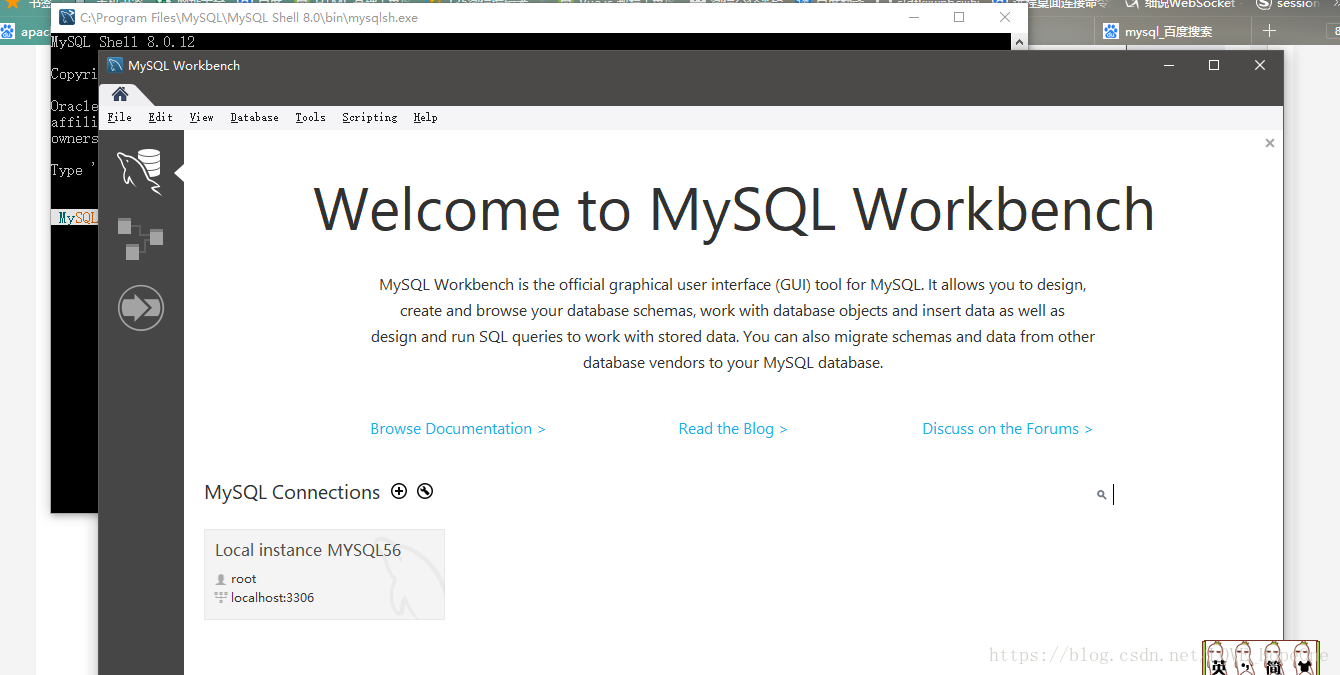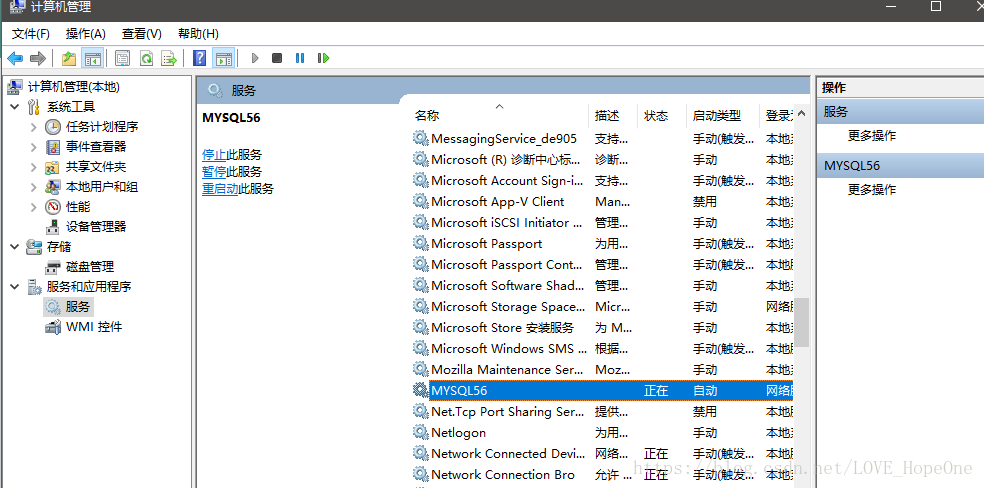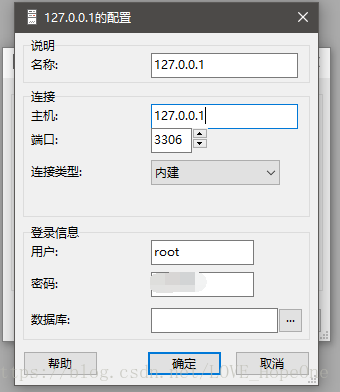MySQL下載安裝詳解
因為MySQL資料庫是免費的,所以我講一下正常的安裝過程。
1.進入MySQL的官網 https://www.mysql.com/ 能夠看到下面的頁面:
2.點選進入DOWNLOADS,你會看到有三個版本的MySQL,最前面的兩個分別是企業版,和叢集版CGE(商業),而這兩個是需要收費的,我要下載的是社群版,也就是第三個。
3.點選 Community (GPL) Downloads » 進入社群版下載。
下載第一個板塊也就是下載MySQL Community Server (GPL)。
4.我們找到MySQL版本下載選擇區域
5.我們可以根據自己的喜好,在Archived versions »裡選擇更多的MySQL的安裝版本,不過推薦使用老一點的版本,因為安裝和操作步驟簡單一些。我選擇MySQL Community Server 5.7 »這一項。
6.進入MySQL5.7.23版本下載,我們會發現兩個版本的安裝方式,MSI&ZIP格式,安利MSI格式的,因為ZIP壓縮版本的MySQL在安裝之後還要配置環境變數修改配置檔案等多餘操作。而MSI格式安裝之後即可使用,所以我們選擇下載MSI格式。
7.在MSI格式下載頁面選擇中,我們發現這裡有一個大檔案,一個小檔案,一些人不知道應該下載哪一個,其實下載哪一個都一樣,都可以使用,只不過小檔案是需要連線網路的,也就是資料庫檔案將會放在雲伺服器上,需要聯網得到資料,而大檔案則是本地的資料庫,你的資料庫儲存在你的本機上,你將不需要聯網得到資料。我們一般選擇大檔案下載。
8.在安裝程式中,我們預設所有都是直接選擇下一步,在安裝過程中將會讓你設定資料庫密碼,並且重複密碼,按規定順序要求完成即可。
進入下載頁面,直接選擇No thanks, just start my download.
9.下載完成之後,我們進入安裝步驟。
(1)選中複選框,next。
(2)next
(3)execute,之後等待下載更新。
(4)選中上面複選框,install
(5)next出現之後,next
(6)execute 之後,等待下載更新
(7)next
(8)next
(9)next
(10)next
(11)定義資料庫密碼,並且重複密碼,next
(12)next
(13)next
(14)execute
(15)finsh
(16)next
(17)finsh
(18)next
(19)輸入之前設定的密碼,然後點選“check”核對按鈕
(20)next
(21)finsh
(22)finsh
(23)execute
(24)安裝完成之後,彈出下面介面證明安裝成功
10.安裝完成之後,我們能夠在 電腦->管理->服務和應用程式->服務中找到 MySQL 專案程序,這樣就證明MySQL安裝完成。
11.但是就這樣還不行,只下載mysql我們只能用命令提示符來操作,資料庫,我們還需要下載MySQL-Font(資料庫圖形化介面工具),來管理和操作資料庫,比如建表,修改資料,拖拽方式的資料庫和表格,可編輯/可增加/刪除的域,可編輯/可插入/刪除的記錄,可顯示的成員,可執行的SQL 指令碼,提供與外程式介面,儲存資料到CSV檔案等。
12.在MySQL-Font下載完成之後,我們即執行mysql-font,建立本地使用者 127.0.0.1(本地固定使用IP),密碼是安裝MySQL時設定的密碼。
13.建立完成之後登陸就可以了。